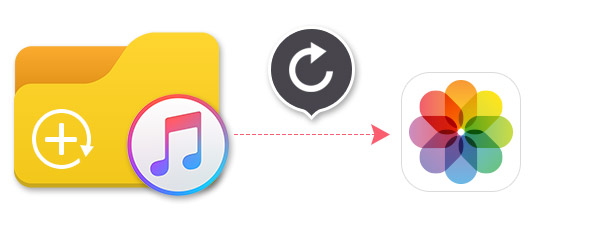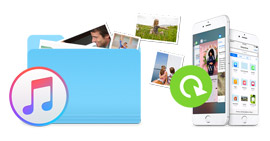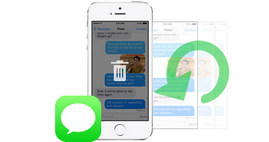Bästa sättet att återställa raderade / förlorade foton från iTunes Backup
Den bärbara kameran som du alltid använder kan vara iPhone, och alla är intresserade av att hämta iPhone och ta foton. Kameran fångar de underbara stunderna och foton registrerar detaljerna i det personliga dagliga livet. Men när du förstört / tappat din iPhone eller raderat några värdefulla foton av misstag. Du kanske sitter kvar i en situation där alla dina favoritstunder har förlorat. Om du inte har iCould-säkerhetskopian för att återställa foton, oroa dig inte. Det finns fortfarande sätt att vägleda dig att återställa dina iPhone-foton från iTunes-säkerhetskopian.
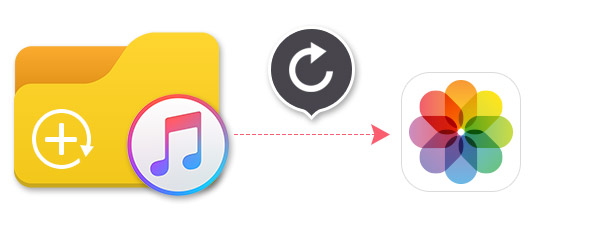
Återställ borttagna / förlorade iPhone-bilder med professionell återställningsprogramvara
Men det finns ett annat problem som du bara vill återställa några användbara foton från säkerhetskopiorna. Synkronisera iPhone med den tidigare skapade iTunes-säkerhetskopian är inte längre den bästa lösningen för dig att återställa de raderade iPhone-bilderna. Eftersom din iPhone kommer tillbaka till den punkt som du senast säkerhetskopierade, betyder det att dina nuvarande iPhone-bilder kommer att ersättas med de synkroniserade fotona från iTunes säkerhetskopiering.
Här föreslår vi en effektiv lösning för att rädda dina värdefulla foton. Du behöver inte ens din iOS-enhet, så länge du någonsin synkroniserade din enhet med iTunes på PC / Mac innan fotona saknas. Denna kraftfulla iPhone-återhämtning, FoneLab kan hjälpa dig att hitta och återställa dina bilder. Förutom det gör det också att du kan återställa kontakter, foton, samtalshistorik, anteckningar och mer. Först bör du ladda ner och installera det här programmet på din PC / Mac.
Steg för att återställa foton från iTunes-backup
steg 1Skanna iTunes-säkerhetskopior
Öppna programvaran för återställning av iPhone-bilder. Välj återställningsläge Återställ från iTunes Backup File. Om du en gång har synkroniserat din enhet med iTunes på din PC / Mac läggs säkerhetskopieringsfilerna automatiskt till i det här utmärkta verktyget för återhämtning av foton. Välj lämplig säkerhetskopia och klicka sedan på "Starta skanning" -knappen för att skanna detaljinformationen för denna iTunes-säkerhetskopia.
Tips
Om du vill återställa foton från krypterad iTunes-säkerhetskopia (med låsbild) måste du ange reservlösenordet innan du skannar iTunes-säkerhetskopian. Har du glömt iTunes-lösenordet? Inga bekymmer, du kan hänvisa till lösningen till fixa lösenordet glömt.

steg 2Visa raderade / förlorade foton
Efter ett tag kan du övervaka skanningsresultatet. Basdata för olika kategorier och raderade / säkerhetskopierade filer visas i gränssnittet. Klicka på "Kamerarulle" i vänsterlistan och sedan kan du kontrollera dess detaljerade information i förhandsgranskningsfönstret. Du kan också skjuta på "PÅ / AV" -knappen som ligger på översidan av datalistan för att bara visa de eller de raderade objekten.

steg 3Välj och återställ raderade / förlorade foton
Markera "Camera Roll / Photo Stream / Photo Library" i vänsterlistan, och sedan kommer den här borttagna / förlorade fotonåterställningen att visa alla bilder på iTunes-säkerhetskopian. Du kan välja de bilder som du vill hämta en efter en eller välja alla filer genom att klicka på den vänstra mappen. När du har valt alla nödvändiga foton väljer du destinationsmappen för de återställda bilderna och klickar på "Återställ" -knappen för att starta återställningen. Efter ett tag återställs alla valda bilder till din PC / Mac.
Tips för att återställa raderade iPhone-foton från iTunes-säkerhetskopian
• Förutom att återställa iPhone-foton, kan denna kraftfulla programvara också hämta kontakter, foton, samtalshistorik, anteckningar och mer från iTunes-säkerhetskopiering.
• Det kan fungera som ett reservverktyg som hjälper dig att säkerhetskopiera dina iPhone-data som foton, kontakter, samtalshistorik, anteckningar och så vidare till PC / Mac.
• Utan iTunes-säkerhetskopiering kan du återställa foton från iOS-enheten direkt med denna iPhone-fotonåterställning.
• Denna iPhone-fotonåterställning gör att du kan förhandsgranska detaljerad information om foton, och det är ganska bra för dig att välja de foton som behöver återställas.
• Denna iPhone-fotonåterställning gör att du kan återställa bilder från iPhone direkt från din iPhone utan säkerhetskopiering.
I den här artikeln presenterar vi dig främst det bästa sättet att göra återställa iPhone-foton från iTunes-backup. Hoppas att du kan klara att hämta foton från iTunes.
Vad tycker du om detta inlägg?
Utmärkt
Betyg: 4.5 / 5 (baserat på 85-röster)